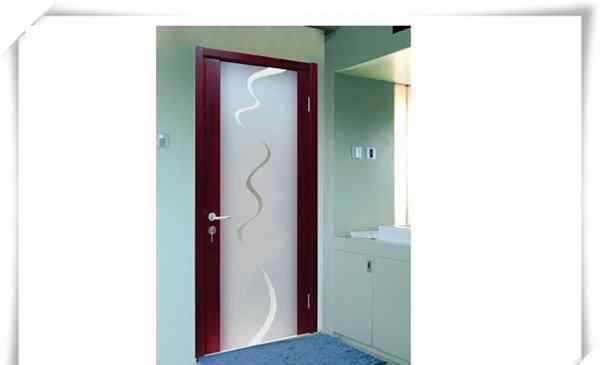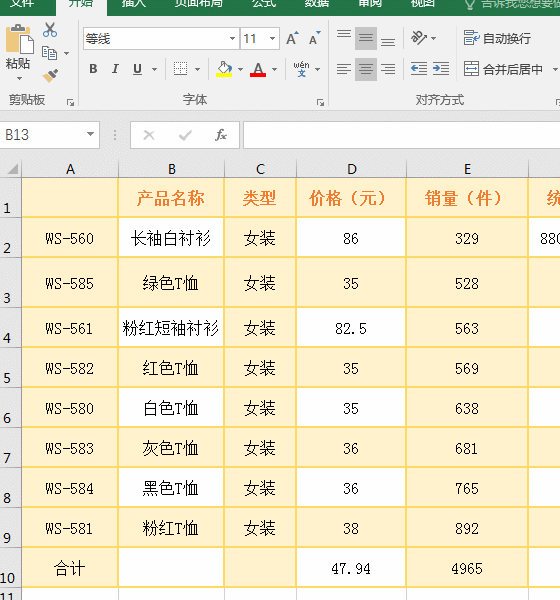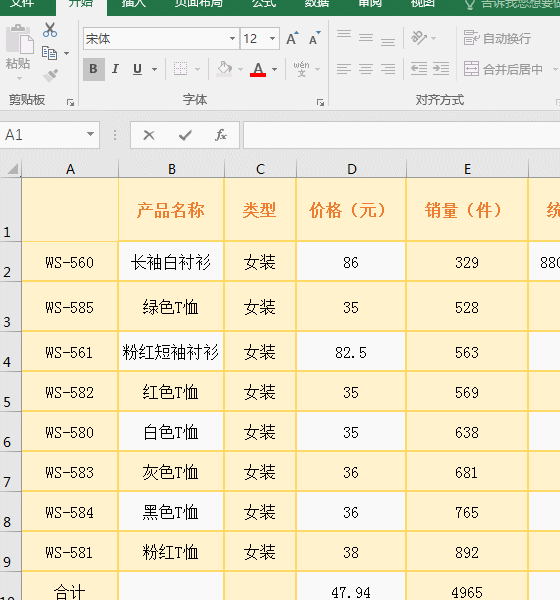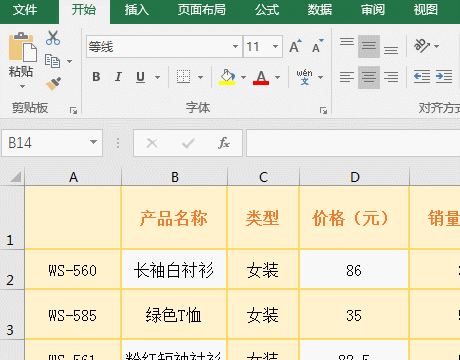如何删除Word表头的横线?
相信这个问题会一直围绕着你,这也是一个很常见的问题。同学经常问我,加表头的时候出来一条横线,不是自己加的。这是怎么回事?怎么才能删除?今天,边肖将分享一两个!
为什么会出现页眉横线?首先我来说说为什么会有这条横线。因为有很多样式和格式,如标题、副标题、页眉、页脚等。,默认由微软在Word样式库中自带,我们以文字为例来说明一下。其实很多人从来不知道自己用了这么久的办公软件。
在word文档中随便输入几个word,你看,默认是[5号][宋体]等。;随机输入的英文和数字是【5号】【时代新罗马】,对吗?那你没有给这些字加上样式和字号,那他为什么觉得是“五号”?“字体”为什么是“宋体”这个词?为什么英语和数字是「时代新罗马」?这是默认风格!
第一步:打开【开始】选项卡,点击【样式】选项组右下角的小按钮,我们就可以看到各种样式,或者用快捷键【Alt+Ctrl+Shift+S】直接打开。
第二步:点击【表头】旁边的三角形按钮,选择【修改】。进入后,我们可以清楚地看到默认的“表头”样式是什么。也就是说,页眉的样式是加一行等样式,仔细看看吧!

第三步:点击【格式】,选择【边框】。

第四步:我们只需要点击底部的边框线并取消它。(当然,您可以取消本文档默认页眉样式中的下边框线。如果要使用这种样式,可以进入表头编辑状态,点击这种表头样式即可使用。)

第一步:我上面说的是修改风格和原则。当然,当你在正常工作中遇到表头的横线时,可以按照我下面说的方法快速修复。双击表头进入表头编辑状态。

第二步:进入[开始]选项卡,点击[样式]旁边的下拉按钮,然后从弹出的下拉选项中选择[清除格式]。

表头横线被快速删除!
-结束-

1.《如何去掉页眉横线 Word页眉横线怎么去掉 | 去掉页眉横线正确方法》援引自互联网,旨在传递更多网络信息知识,仅代表作者本人观点,与本网站无关,侵删请联系页脚下方联系方式。
2.《如何去掉页眉横线 Word页眉横线怎么去掉 | 去掉页眉横线正确方法》仅供读者参考,本网站未对该内容进行证实,对其原创性、真实性、完整性、及时性不作任何保证。
3.文章转载时请保留本站内容来源地址,https://www.lu-xu.com/jiaoyu/1298719.html